- העברת קבצים איטית יכולה להיות בעיה גדולה, במיוחד כאשר עניין של מספר דקות לוקח לנצח.
- בין אם אתה חושד בסיבת הבעיה ובין אם לא, תמצא פתרון בטוח במאמר זה.
- תוכלו למצוא מדריכים קלים יותר לביצוע ב רכזת פתרון בעיות של Windows 10.
- אם אתה מעוניין בכלי ניהול קבצים, בקר בכתובת רכזת תוכנה להמלצות שימושיות.
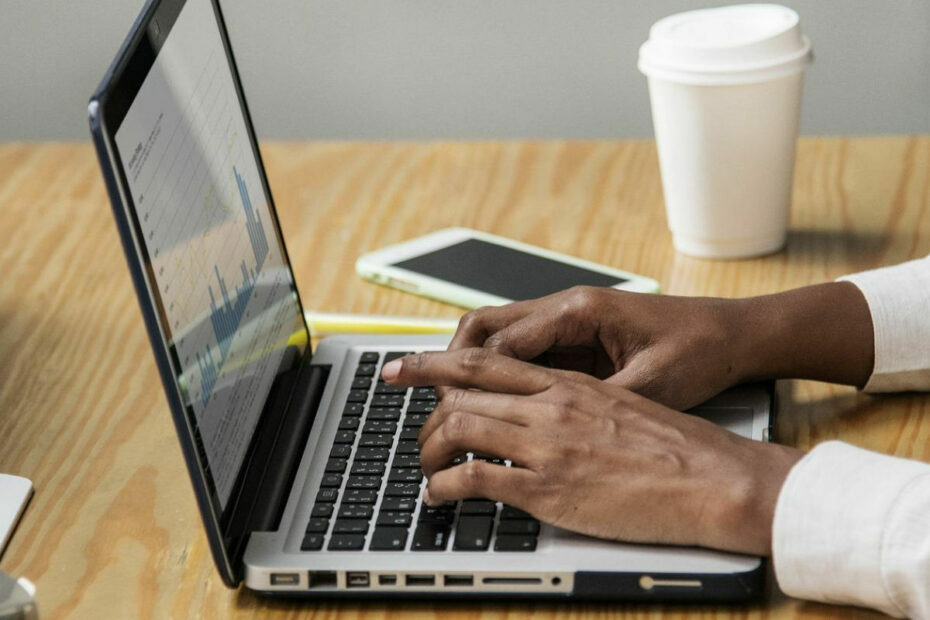
- הורד את כלי התיקון למחשב Restoro שמגיע עם טכנולוגיות פטנט (פטנט זמין פה).
- נְקִישָׁה התחל סריקה כדי למצוא בעיות של Windows שעלולות לגרום לבעיות במחשב.
- נְקִישָׁה תיקון הכל כדי לפתור בעיות המשפיעות על אבטחת המחשב וביצועיו
- Restoro הורדה על ידי 0 קוראים החודש.
אנו מעבירים קבצים שונים במחשבים האישיים שלנו ולעיתים קרובות ניתן להעביר איטיות. זה יכול להיות מעצבן במיוחד אם אתה ממהר.
כפי ששמתם לב, האטה מתרחשת בין אם אתם מעבירים קבצים מ- USB למחשב ובין אם מעבירים בין כוננים קשיחים.
הסיבות השכיחות ביותר מיושנות נהגיםחסרים תכונות של Windows, הגדרות אנטי-וירוס או בעיות חומרה.
אז היום, אנו נראה לך כיצד לפתור בעיה זו במחשב Windows 10 שלך.
כיצד ניתן לתקן העברת קבצים איטית ב- Windows 10?
- התקן את מנהלי ההתקן העדכניים ביותר
- בדוק את האנטי-וירוס שלך
- הפעל פותר בעיות חומרה והתקנים
- התקן מחדש את מנהלי ההתקן של Universal Serial Bus
- בצע אתחול נקי
- השבת דחיסת דיפרנציאל מרחוק
- בדוק את שירות מיטוב הכוננים
- השבת את שירות חיפוש Windows
- בדוק את ה- BIOS שלך
- חבר את הכונן הקשיח ליציאה אחרת
1. התקן את מנהלי ההתקן העדכניים ביותר
אם אתה נתקל בהעברת קבצים איטית, ייתכן שהסיבה היא הנהגים שלך. לפעמים מנהלי התקנים מיושנים עלולים לגרום לבעיות פונקציונליות שונות.
אז כדי לפתור את הבעיה, עליך לעדכן את מנהלי ההתקן שלך.
התחל בביקור שלך לוח אם באתר היצרן והורידו את מנהלי ההתקנים האחרונים של ערכת השבבים לדגם המכשיר שלכם.
אם אינך רוצה לחפש מנהלי התקנים באופן ידני, או אם אינך יכול למצוא מנהל התקן מתאים, השתמש בו DriverFix.

זהו יישום של צד שלישי, שבו תוכלו להשתמש כדי לעדכן באופן אוטומטי את כל מנהלי ההתקנים שלכם בכמה לחיצות בלבד.
הורד את הכלי באמצעות הלחצן למטה, אפשר לו לסרוק את המכשיר ולבדוק את הפעולות המומלצות. באפשרותך לעדכן את כל מנהלי ההתקן המיושנים בבת אחת או אחד אחד.

DriverFix
שפר בעליל את מהירות העברת הקבצים במכשיר שלך על ידי עדכון מנהלי ההתקן שלך באמצעות כלי יעיל זה.
בקר באתר
2. בדוק את האנטי-וירוס שלך

לדברי משתמשים, לפעמים תוכנת אנטי-וירוס יכולה להוביל למהירות העברת קבצים איטית במחשב האישי שלך.
אנטי-וירוס של צד שלישי לפעמים יכול להיות פולשני למדי, אבל אתה יכול פשוט להשבית כמה תכונות אנטי-וירוס. לחלופין, אתה יכול לנסות להשבית לחלוטין את האנטי-וירוס שלך.
הסרת האנטי-וירוס היא אפשרות אחרת, אם כי לא מומלצת.
אנו מציעים להשתמש באנטי-וירוס אמין שאינו מפריע למערכת שלך כגון Bitdefenderאז אם אתה מחפש אנטי-וירוס חדש, הקפד לנסות אותו.
Bitdefender משתמשת בטכנולוגיות החדישות ביותר כדי לאתר ולהסיר כל סוג של תוכנות זדוניות ואיומים מקוונים. חוץ מזה, הוא כולל תכונות אופטימיזציה שונות שנועדו להציע את האיזון הנכון בין ההגנה האולטימטיבית ליכולות המערכת שלך.
הפעל סריקת מערכת כדי לגלות שגיאות אפשריות

הורד את Restoro
כלי לתיקון מחשב

נְקִישָׁה התחל סריקה כדי למצוא בעיות ב- Windows.

נְקִישָׁה תיקון הכל כדי לפתור בעיות עם טכנולוגיות פטנט.
הפעל סריקת מחשב באמצעות כלי התיקון Restoro כדי למצוא שגיאות הגורמות לבעיות אבטחה ולהאטות. לאחר השלמת הסריקה, תהליך התיקון יחליף קבצים פגומים בקבצי ורכיבי Windows חדשים.
במבחנים המתמחים האחרונים, המוצר קיבל ציון מעולה מבחינת ההשפעה על תהליכים פועלים במהלך סריקת מערכת מלאה.

Bitdefender Antivirus Plus
השתמש באנטי-וירוס אמין ולא פולשני כגון Bitdefender והקבצים שלך יועברו תוך זמן קצר.
בקר באתר
3. הפעל פותר בעיות חומרה והתקנים
- פתח את ה אפליקציית הגדרות על ידי לחיצה מקש Windows + I על שלך מקלדת.
- עבור אל עדכון ואבטחה סָעִיף.
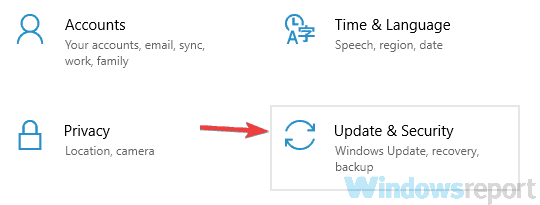
- בחר פתרון בעיות מהתפריט.
- עכשיו בחר חומרה והתקנים מהרשימה ולחץ על הפעל את פותר הבעיות לַחְצָן.
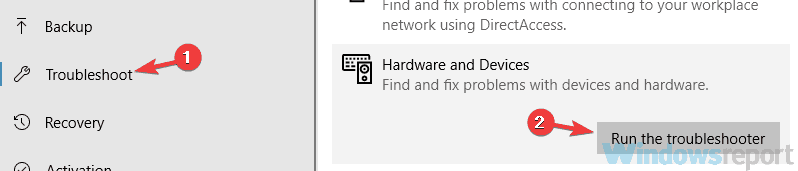
- עקוב אחר ההוראות שעל המסך להשלמת פותר הבעיות.
לאחר סיום פותר הבעיות, בדוק אם הבעיה עדיין קיימת. אם הבעיה עדיין קיימת, עבור לפיתרון הבא.
פותר בעיות מפסיק לעבוד? בדוק את הצעדים השימושיים האלה כדי לתקן את זה במהירות
4. התקן מחדש את מנהלי ההתקן של Universal Serial Bus
- פתח את ה מנהל התקן על ידי לחיצה מקש Windows + X.
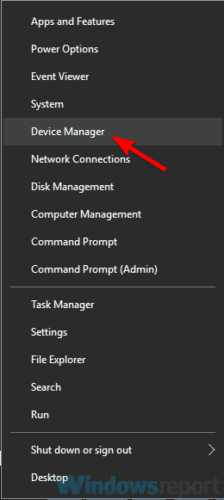
- אתר את בקרי אוטובוסים סידוריים אוניברסליים סעיף והרחיב אותו.
- לחץ לחיצה ימנית על הפריט הראשון ברשימה ובחר הסר התקנה של המכשיר.
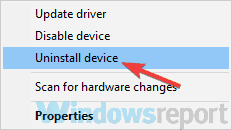
- כאשר מופיעה תיבת הדו-שיח לאישור, לחץ הסר התקנה.
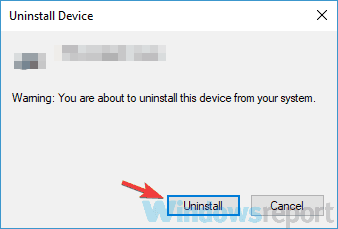
- חזור על שלבים אלה עבור כל המכשירים הנמצאים תחת ה- בקר אוטובוס סידורי אוניברסלי סָעִיף.
- לאחר שתסיר את כל מנהלי ההתקנים, הפעל מחדש את המחשב האישי.
לאחר הפעלת המחשב מחדש, Windows יתקין באופן אוטומטי את מנהלי ההתקנים החסרים ויש לפתור את הבעיה. משתמשים רבים דיווחו כי פיתרון זה עובד עבורם, לכן הקפד לנסות אותו.
5. בצע אתחול נקי
- ללחוץ מקש Windows + R. כדי לפתוח את תיבת הדו-שיח הפעלה. סוּג msconfig ולחץ בסדר או לחץ להיכנס.
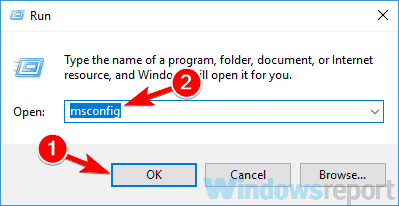
- כאשר הגדרות מערכת חלון מופיע, נווט אל שירותים הכרטיסייה.
- חשבון הסתר את כל שירותי Microsoft לחץ ולחץ על השבת הכל לַחְצָן.
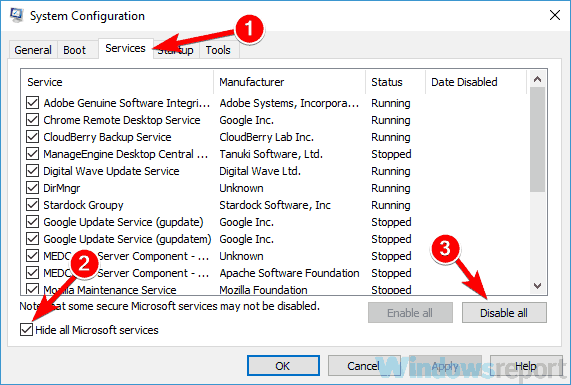
- עבור אל סטארט - אפ לחץ על הלשונית ולחץ פתח את מנהל המשימות.
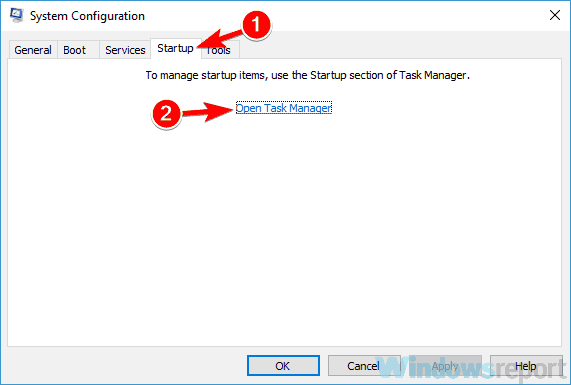
-
מנהל משימות יופיע כעת עם רשימת יישומי ההפעלה. לחץ לחיצה ימנית על הערך הראשון ברשימה ובחר השבת מהתפריט. עשה זאת עבור כל הרשומות ברשימה.
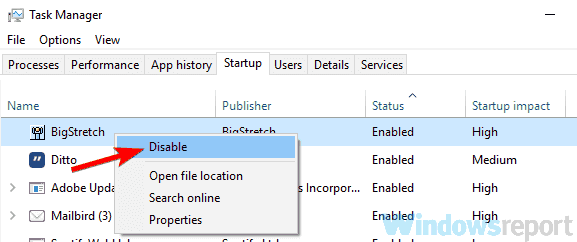
- חזור אל הגדרות מערכת חַלוֹן. עכשיו אתה רק צריך ללחוץ להגיש מועמדות ו בסדר למחשב ולהפעיל אותו מחדש.
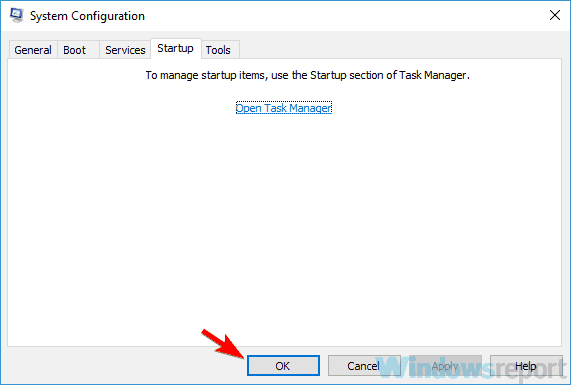
לאחר שתעשה זאת, בדוק אם הבעיה עדיין קיימת. אם הבעיה לא מופיעה יותר הבעיה קשורה בהחלט לאחד היישומים או השירותים המושבתים.
כדי למצוא את הסיבה המדויקת, הפעל יישומים ושירותים מושבתים אחד אחד או בקבוצות עד שתמצא את הגורם לבעיה.
6. השבת דחיסת דיפרנציאל מרחוק
- ללחוץ מקש Windows + S ונכנסים חלונות תכונות. בחר הפעל או כבה את תכונות Windows.
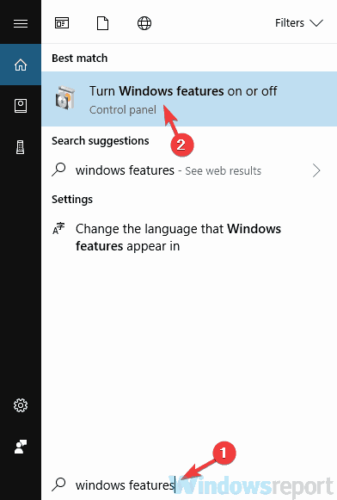
- השבת דחיסת דיפרנציאל מרחוק ולחץ בסדר.
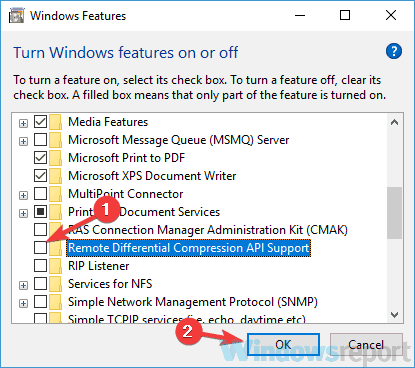
- הפעל מחדש את המחשב האישי שלך.
לאחר הפעלת המחשב מחדש, בדוק אם הבעיה עדיין קיימת. זכור כי עליך לחזור על כך בכל מחשבי הרשת שלך על מנת לפתור את הבעיה לצמיתות.
7. בדוק את שירות מיטוב הכוננים
- ללחוץ מקש Windows + R. ונכנסים services.msc. ללחוץ להיכנס או לחץ בסדר.
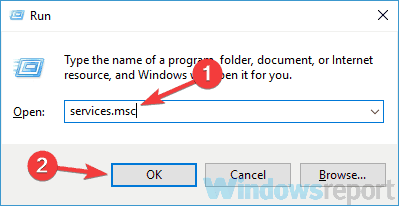
- לְאַתֵר אופטימיזציה של כוננים ולחץ עליו פעמיים כדי לבדוק את המאפיינים שלו.
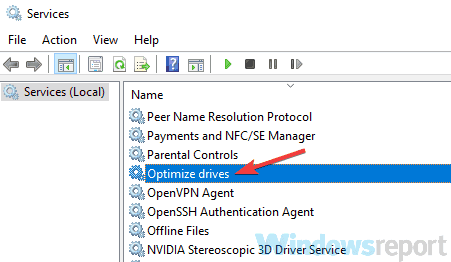
- הגדר את סוג הפעלה ל אוֹטוֹמָטִי.
- כעת לחץ על ה- הַתחָלָה כפתור להפעלת השירות. לאחר תחילת השירות, לחץ להגיש מועמדות ו בסדר כדי לשמור שינויים.
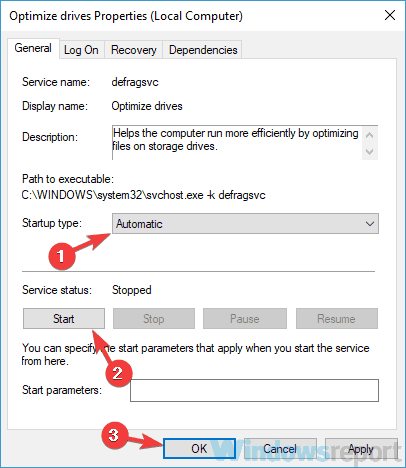
לאחר שירות זה פועל, הבעיה במהירות העברת קבצים איטית צריכה להיות מתוקנת לחלוטין.
8. השבת את שירות חיפוש Windows
- פתח את ה שירותים חַלוֹן.
- לְאַתֵר חיפוש Windows שירות ולחץ עליו פעמיים כדי לחשוף את המאפיינים שלו.
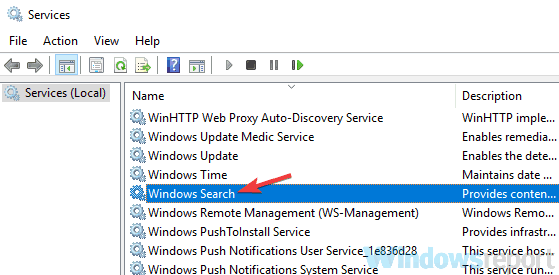
- מַעֲרֶכֶת סוג הפעלה ל נָכֶה.
- כעת לחץ על ה- תפסיק כפתור להפסקת השירות. לבסוף, לחץ להגיש מועמדות ו בסדר כדי לשמור שינויים.
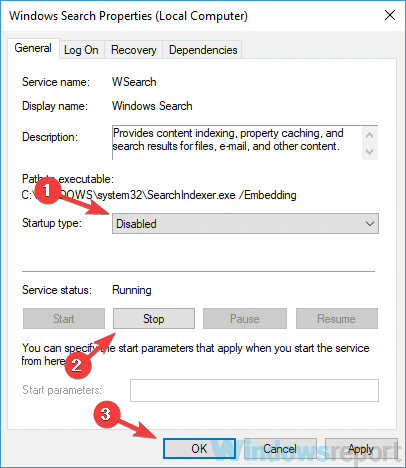
הפעל מחדש את המחשב האישי ובדוק אם הבעיה נפתרה. אם מתרחשות בעיות חדשות לאחר השבתת שירות זה, הקפד להפעיל את השירות שוב.
9. בדוק את ה- BIOS שלך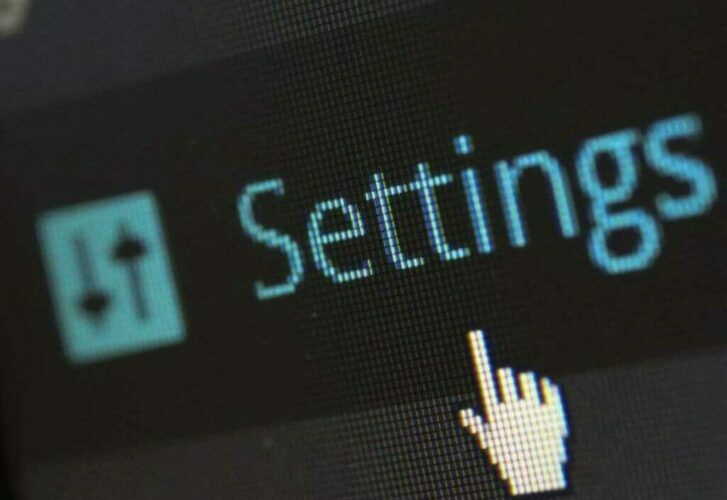
אם אתה נתקל במהירויות העברת קבצים איטיות במחשב שלך, ייתכן שהבעיה היא שלך BIOS תְצוּרָה.
כמה משתמשים דיווחו כי הכוננים הקשיחים שלהם הוגדרו ככונני IDE ב- BIOS, וזה גרם לבעיה.
אם אינך יודע, IDE הוא תקן ישן יותר, ועל ידי שימוש בו עם חומרה חדשה יותר אתה עלול להיתקל בבעיות שונות. עם זאת, אתה יכול לתקן את הבעיה פשוט על ידי שינוי תצורת החומרה מ- IDE ל AHCI ב- BIOS.
כדי לראות כיצד לעשות זאת, אנו ממליצים לך לעיין במדריך לוח האם שלך לקבלת מידע מפורט.
10. חבר את הכונן הקשיח ליציאה אחרת

אם פתרונות אחרים לא עבדו בשבילך, אולי זה זמן טוב לבדוק את החומרה שלך.
מספר משתמשים דיווחו כי יציאת SATA יכולה לפעמים להאט את מהירות ההעברה. אז פשוט חבר את הכונן הקשיח ליציאת SATA אחרת בלוח האם שלך.
לאחר שתעשה זאת, בדוק אם הבעיה עדיין קיימת.
מהירויות העברת קבצים איטיות יכולות להיות די מעצבנות, אך אנו מקווים שהצלחת לפתור בעיה זו באמצעות אחד הפתרונות שלנו.
 עדיין יש לך בעיות?תקן אותם בעזרת הכלי הזה:
עדיין יש לך בעיות?תקן אותם בעזרת הכלי הזה:
- הורד את כלי התיקון למחשב זה דורג נהדר ב- TrustPilot.com (ההורדה מתחילה בעמוד זה).
- נְקִישָׁה התחל סריקה כדי למצוא בעיות של Windows שעלולות לגרום לבעיות במחשב.
- נְקִישָׁה תיקון הכל כדי לפתור בעיות עם טכנולוגיות פטנט (הנחה בלעדית לקוראים שלנו).
Restoro הורדה על ידי 0 קוראים החודש.
![לא ניתן לשתף את התיקיה שלך בשגיאת Windows 10 [מדריך מהיר]](/f/655b0af84316c7e6cb5e02c693463830.jpg?width=300&height=460)

![לא ניתן להעביר תמונות מ- iPhone ל- Windows 10 [FIX]](/f/6c46c0db8b07f9ccfd3b8a009adca42f.jpg?width=300&height=460)